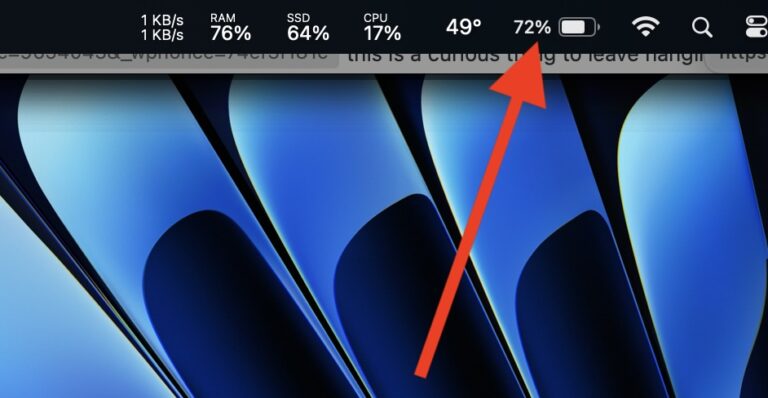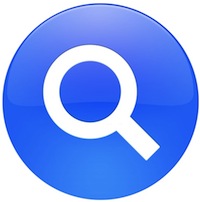Используйте Mac в качестве камеры наблюдения и смотрите видео в реальном времени удаленно с iPhone или iPad
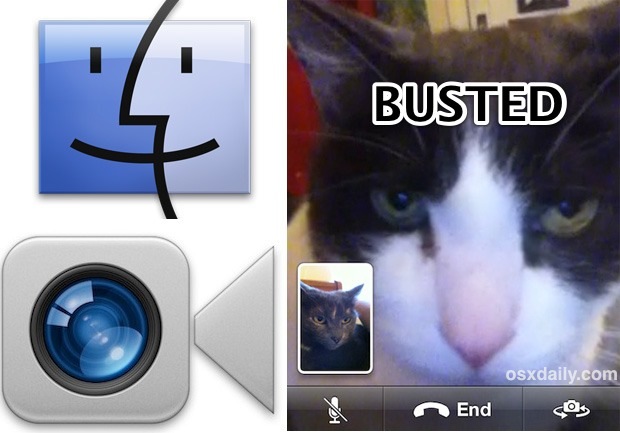
Если вы когда-нибудь хотели, чтобы вы могли проверить свой дом, пока вас нет, не желайте большего, потому что у нас есть простое решение. Мы собираемся настроить Mac в качестве домашней камеры безопасности, которая по запросу будет открывать прямой видеопоток, который можно будет смотреть удаленно из любого места через iPhone, iPad, iPod touch или другой Mac. Если это звучит потенциально сложно, на самом деле это совсем не так, и все достигается с помощью небольшого взлома FaceTime. Прочтите, чтобы мгновенно настроить камеру безопасности Mac практически для любой версии Mac OS X и iOS!
Требования к Mac Security Cam
Вот что вам понадобится перед началом работы:
- Любой Mac с камерой iSight (фронтальная)
- Приложение FaceTime, установленное на домашнем Mac (FaceTime поставляется с современными версиями Mac OS X, все, что входит в комплект Lion или более поздние версии, тогда как более ранние Mac могут получить его из Mac App Store)
- Действительный Apple ID для использования в FaceTime Login – вы можете создать дополнительный уникальный Apple ID для этой цели.
- IPhone, iPad, iPod touch или другой Mac с FaceTime для просмотра камеры безопасности с
Настройка камеры и прием удаленных видеоподключений на Mac
Программы для Windows, мобильные приложения, игры - ВСЁ БЕСПЛАТНО, в нашем закрытом телеграмм канале - Подписывайтесь:)
Это проще настроить, чем вы думаете. Мы предполагаем, что у вас уже установлен FaceTime на Mac, если не сделайте это в первую очередь. Затем вам нужно расположить Mac так, чтобы фронтальная камера iSight (FaceTime) указывала в том направлении, в котором вы хотите смотреть. После этого вот самый технический аспект этой настройки:
- Запустите Терминал из / Applications / Utilities / и введите следующую команду, чтобы автоматически принимать входящие вызовы FaceTime:
- Все еще в Терминале, введите следующую команду, изменив адрес электронной почты в конце на Apple ID, от которого вы хотите автоматически принимать видеосоединение:
defaults write com.apple.FaceTime AutoAcceptInvites -bool YES
defaults write com.apple.FaceTime AutoAcceptInvitesFrom -array-add change@me.com
Настоятельно рекомендуется использовать адрес электронной почты, связанный с вызывающим абонентом, для которого вы хотите автоматически принимать вызовы FaceTime (например, если адрес электронной почты Apple ID вызывающего абонента – example@osxdaily.com, вы должны добавить это).
Если вы хотите добавить другие идентификаторы Apple ID или даже номер телефона для автоматического приема видеозвонков FaceTime, не стесняйтесь сделать это, снова выполнив указанную выше команду с дополнительными адресами электронной почты. Телефонные номера должны иметь префикс +, например: +14085551212
Если вы хотите, чтобы камера наблюдения была скрытной, вы, вероятно, также захотите отключить Mac, чтобы он не звонил и не передавал звук из вызова FaceTime.
Открытие видеопотока камеры безопасности в реальном времени для удаленного просмотра
Теперь самое интересное. После того, как Mac выбрал автоматический прием вызовов FaceTime с указанного адреса электронной почты, вы можете протестировать камеру безопасности.
![]()
Возьмите iPhone, iPad, iPod touch или Mac, настроенный для использования FaceTime с Apple ID, который вы выбрали для автоматического приема приглашений, и инициируйте вызов FaceTime с Apple ID целевого домашнего Mac.
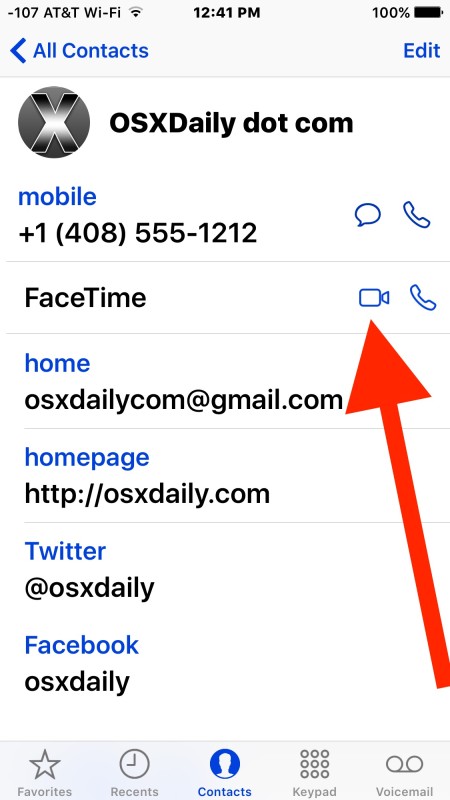
Mac получателя с камерой автоматически примет вызов, предоставив вам прямую видеотрансляцию о том, что происходит в местоположении Mac получателя. Чтобы закрыть видеопоток, в любой момент положите трубку FaceTime.
Как упоминалось ранее, может быть лучше создать уникальный Apple ID специально для Mac получателя. Затем этот Apple ID можно было добавить в адресную книгу iOS в качестве контакта «Домашняя камера Mac» и добавить в избранное для быстрого доступа.
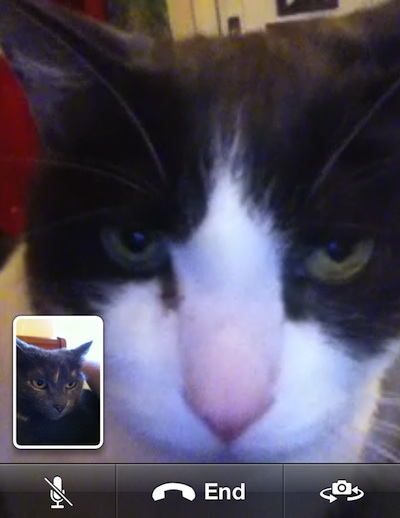
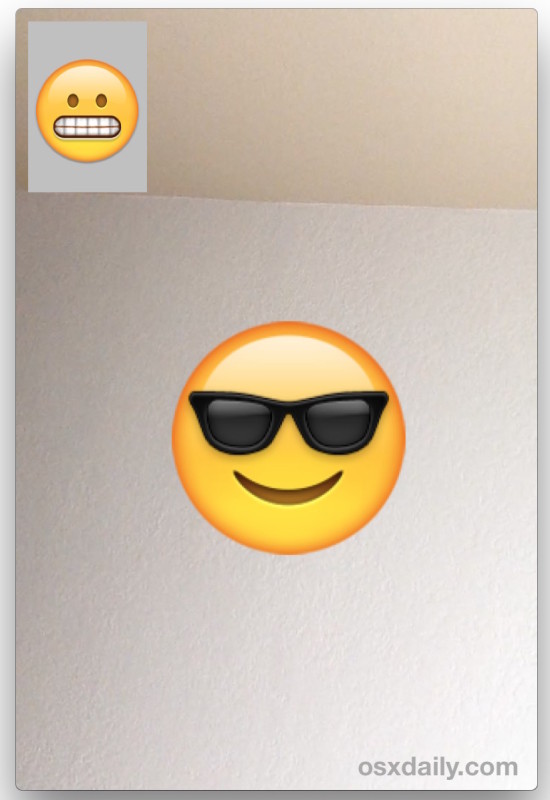
Единственным недостатком FaceTime является то, что для передачи требуется соединение Wi-Fi или сотовое соединение 4G / LTE, которое может использовать значительную пропускную способность. Старые устройства могут использовать Personal Hotspot, чтобы обойти ограничение Wi-Fi FaceTime, если оно применяется к их версии iOS, но этого не существует в современных версиях iOS. Возможно, вы могли бы использовать Skype, чтобы обойти это ограничение, но это уже другая статья.
FaceTime работает практически на любом Mac, iPhone или iPad, поэтому, даже если версия немного отличается и интерфейс для инициирования вызова видеокамеры на Mac немного отличается, он все равно будет работать. Просто убедитесь, что вы открыли видеочат FaceTime.
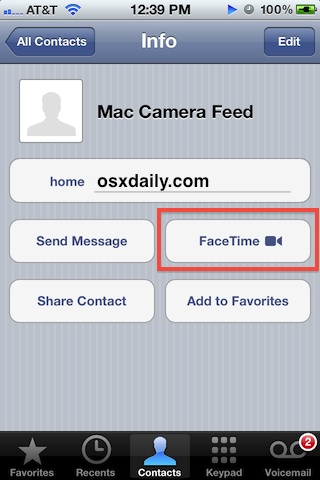
Это работает во всех версиях Mac OS X и iOS, поддерживающих FaceTime. Наслаждайтесь!
Программы для Windows, мобильные приложения, игры - ВСЁ БЕСПЛАТНО, в нашем закрытом телеграмм канале - Подписывайтесь:)